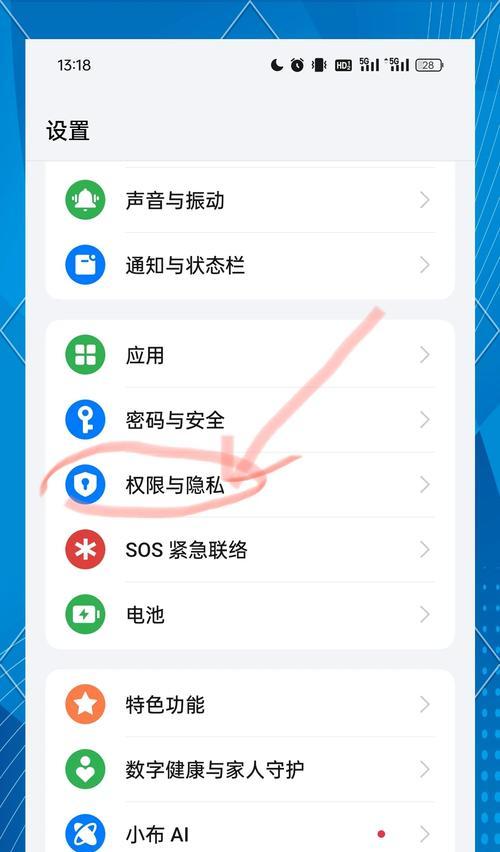随着科技的发展,安全监控变得越来越智能化和便捷化。人们越来越希望无论身在何处都能实时监控家中的情况。拥有可以移动的摄像头,配合智能手机的远程监控功能,无疑成为了人们关注的焦点。如何将跑动的摄像头与手机连接,实现远程监控实时画面呢?本文将详细介绍操作步骤和一些实用技巧,助您轻松实现远程监控。
了解跑动摄像头及其远程监控功能
在开始之前,我们需要了解什么是跑动的摄像头,以及其远程监控功能的工作原理。跑动的摄像头,又称移动监控摄像头,具有可移动的特性,它可以通过无线网络与您的手机或电脑相连,实现远程查看和控制。这类摄像头通常配备有移动检测功能,并能通过APP实时推送报警信息到您的手机,甚至支持远程监听和语音对讲。

确保摄像头兼容与准备工作
您需要确保您的跑动摄像头是兼容手机远程监控的,并具备以下功能:
支持WiFi或4G网络连接。
有配套的手机应用程序(APP)。
具备良好的移动性和网络稳定性。
在开始之前,请按照以下步骤做好准备工作:
1.确保摄像头已连接至电源,并安装好必要的配件,如支架或固定装置。
2.将摄像头接入网络,并确保它与您的手机处于同一个网络环境,或者可连接到互联网。
3.下载并安装对应的手机APP至您的智能手机。

手机连接摄像头的步骤
第一步:安装并启动APP
1.在手机的应用商店搜索并下载您摄像头品牌的官方APP。
2.安装完成后,打开APP并注册账户(如果需要的话)。
第二步:添加摄像头设备
1.打开APP,寻找添加设备或扫描设备的选项。
2.按照提示操作,通常情况下,您可能需要通过手机扫描摄像头底部的二维码或输入设备的序列号。
3.选择您的网络类型(WiFi或4G)并连接到摄像头。
第三步:配置摄像头设置
1.根据APP的指引完成摄像头的初次设置。
2.设置摄像头的网络参数,如IP地址、端口号等(如果需要)。
3.设定摄像头的移动检测区域和灵敏度,以便摄像头可以智能识别移动物体并发送通知。
第四步:查看实时画面
1.配置完成后,返回APP主界面。
2.您应该能看到摄像头的实时画面,并且可以进行放大、缩小或切换视角的操作。
3.一些摄像头支持双向音频,您可以打开麦克风和扬声器进行实时对话。

远程监控的高级设置和技巧
如何优化网络连接
1.在网络波动情况下,尽量使用稳定的有线网络连接。
2.若摄像头经常掉线,请尝试更改路由器的频道或更新固件。
3.使用5GHz的WiFi频段通常会比2.4GHz更稳定,但传输距离可能较短。
如何确保摄像头安全
1.设置复杂的密码,并定期更换。
2.使用VPN等加密技术确保远程访问的安全。
3.关闭摄像头的远程访问功能,除非在使用时。
如何扩展监控范围
1.购买多个摄像头,实现多点覆盖。
2.选择支持云台转动功能的摄像头,扩大监控视角。
3.在APP内设置联动,如当第一个摄像头检测到移动时,启动第二个摄像头进行追踪。
遇到问题怎么办?
摄像头不显示实时画面
1.检查摄像头是否已连接到电源和网络。
2.确认APP的版本是否为最新,旧版本可能导致兼容性问题。
3.重启摄像头和手机APP,或者重新启动路由器。
远程监控无法连接
1.确认摄像头和手机是否连接到同一网络环境。
2.检查网络端口和防火墙设置,确保没有被阻隔。
3.如果摄像头支持远程访问,确保远程访问功能已开启。
结语
通过上述详细步骤和技巧,您可以轻松地使用手机查看跑动的摄像头,并实现远程监控实时画面。记住,安全监控是为了给您的生活带来便捷和安宁,合理的使用和配置,才能发挥它最大的效用。希望本篇指南能帮助您轻松搞定摄像头的远程监控设置,综合以上,愿您日常生活的安全和便利性得到进一步提升。